Всем привет! Сегодня мы поговорим про расширения в Яндекс Браузере – где их можно найти, как установить и что делать, если нужный плагин не отображается в списке на панели быстрого доступа. Я постарался описать все максимально сжато, чтобы не тратить ваше время. Поэтому если что-то будет непонятно – пишите в комментариях, и я постараюсь вам помочь.
Где находятся расширения?

Итак, давайте посмотрим, где в Яндекс Браузере расширения. Все установленные плагины вы можете увидеть в правом верхнем углу экрана.
Читаем – как включить родительский контроль в Яндекс Браузере.
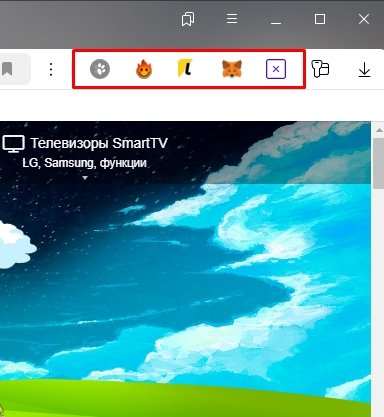
Чтобы начать работу с дополнением просто нажмите по его иконке. Далее уже откроется меню мини-программы, в которой вы можете включать, отключать или изменять настройки плагина.
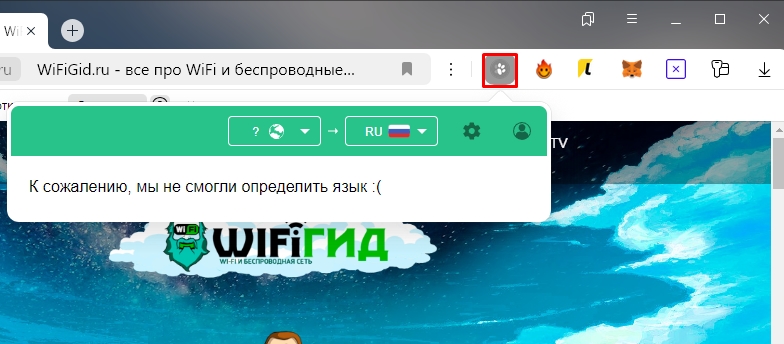
Если вы установили какое-то расширение в Yandex Браузер, но вы не можете его найти, то, скорее всего, значок просто скрыт – нажмите по кнопке с тремя точками. В контекстном меню вы увидите все те плагины, которые не вместились в поле.
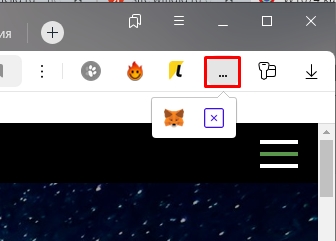
Вкладка «Расширения» в настройках браузера
Еще один вариант посмотреть расширения в Яндекс Браузере – это открыть меню, нажав по трем линиям в правом верхнем углу окошка программы. Далее выбираем раздел с соответствующим названием.
Читаем – как заблокировать какой-то сайт в Yandex.
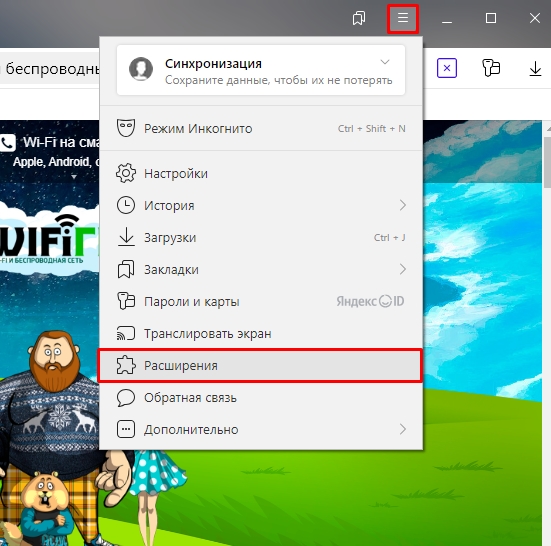
В начале вы увидите список тех установленных и неустановленных расширений, которые предлагает сам браузер. Листаем в самый низ до раздела «Из других источников». Здесь расположены плагины, которые были установлены вами из магазина расширений.
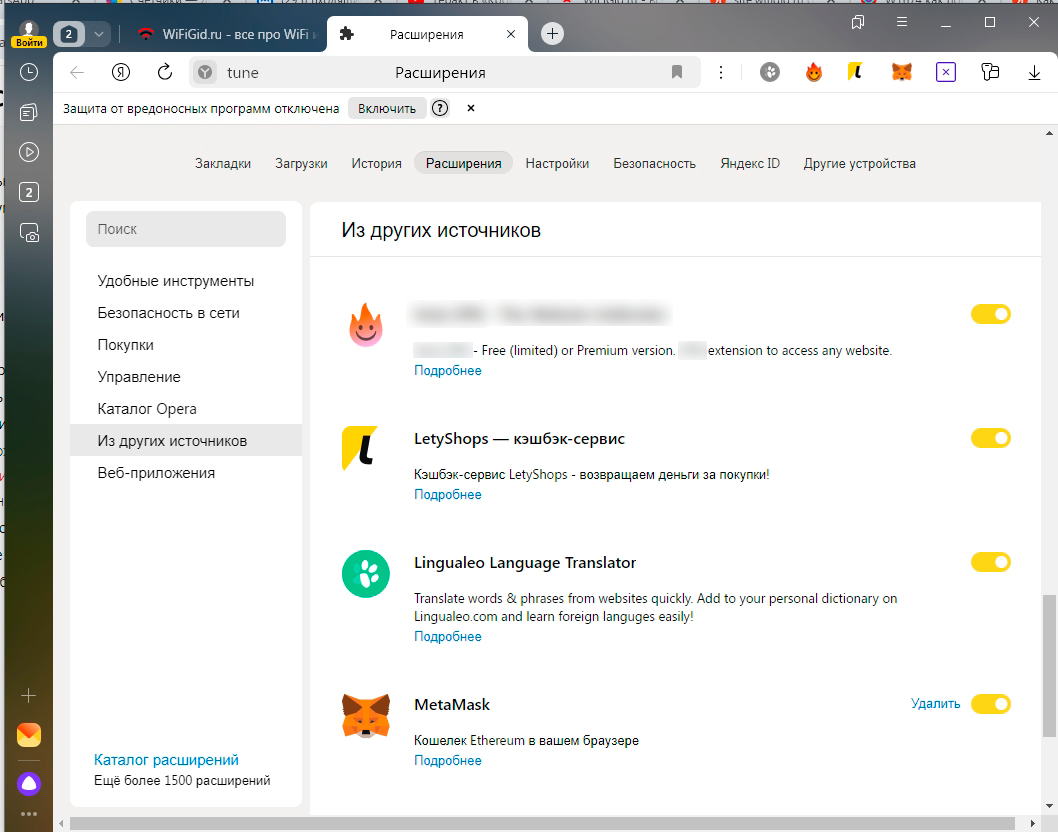
Как установить расширение?
Перейдите в меню расширений, как мы это сделали в прошлой главе. Далее в левом блоке внизу нажмите по «Каталогу расширений». Или вы можете напрямую перейти по ссылке:
Каталог расширений для Яндекс Браузера
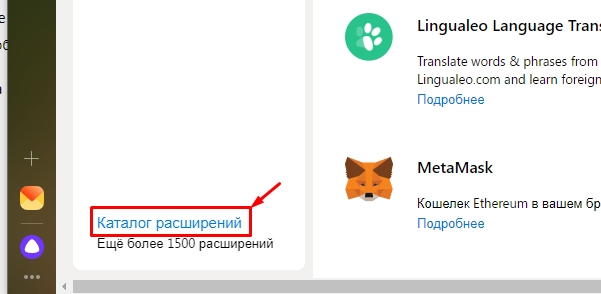
Найдите строку поиска – она будет расположена справа или по центру. Нажмите по ней и введите название плагина. Если вы не знаете точное наименование, то вы можете просто ввести запрос – например, «Переводчик страниц» или «Менеджер закладок» и т.д.
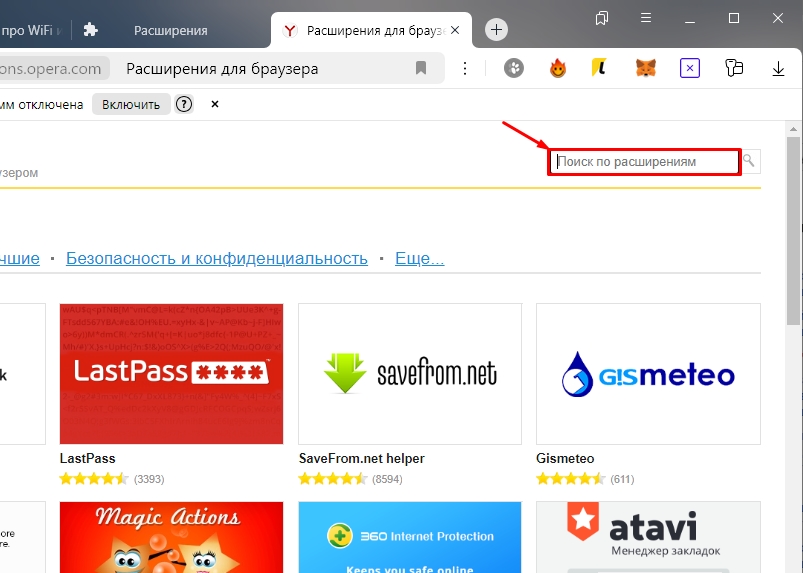
Когда вы попадете на страничку расширения, вы можете его установить, нажав по кнопке добавления. Но перед этим прочтите возможность самого плагина. Также вы можете посмотреть среднюю оценку от пользователей и почитать их отзывы.
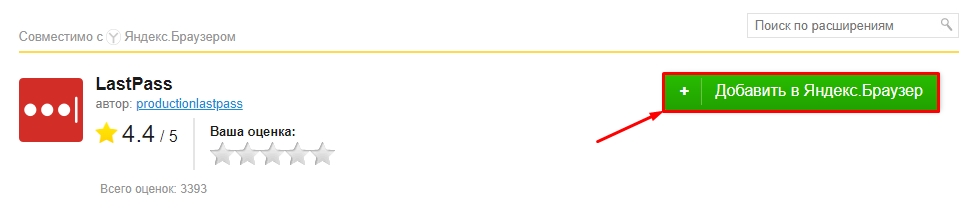
Некоторые дополнения могут быть не доступны из магазина по некоторым причинам:
- Они признаны опасными компанией Яндекс.
- Данные расширения не поддерживаются современным браузером.
В любом случае вы можете установить расширение, даже если его нет в магазине Яндекс:
browser://tune
Горячие клавиши
Вы можете назначить горячие клавиши для быстрой работы с плагином. Найдите его в разделе «Из других источников» в настройках расширений. Ниже нажмите по ссылке «Подробнее». Если дополнение поддерживает работу с клавишами, вы увидите команды. Напротив каждой команды просто выберите строчку, где написано «Не задано». Далее нажмите по клавише или сочетанию клавиш, которые и будут активировать какую-то команду. Например, можно быстро включать и выключать сам плагин.
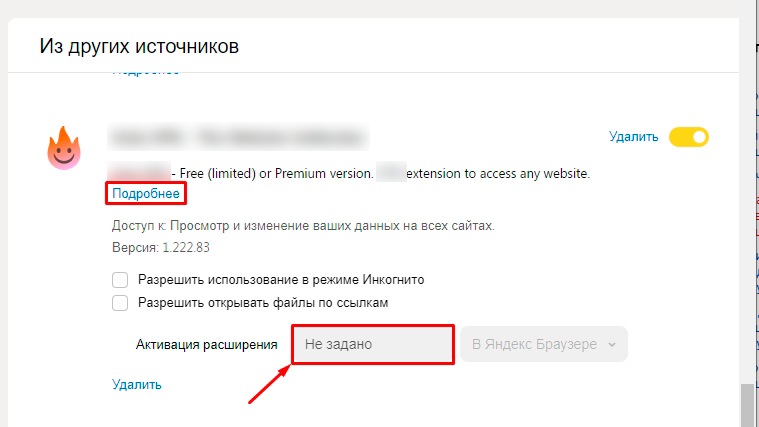
Как удалить расширение
Я уже писал более подробную инструкцию по этой теме, и с ней вы можете ознакомиться по этой ссылке (переходим).
Если у вас возникли какие-то дополнительные вопросы и вы хотите получить персональную помощь от портала WiFGiD.RU – пишите в комментариях.


